ВНИМАНИЕ! С недавнего времени компания Ростелеком больше не поддерживает эту приставку. Если вы все же хотите что-то подобное, то советую почитать мою подборку Smart приставок тут.
Всем привет! Сегодня принес домой новую игрушку SmartLabs SML-482 HD Base. Сразу предупрежу, что в отличие от продажных статей, которые вы встретите в интернете, я покупал аппарат за свои кровные – поэтому постараюсь рассказать все как есть.
Как говорит сам оператор: данная коробочка — это способ попробовать «Интерактивное ТВ 2.0», которая работает с любым домашним интернетом. Даже на коробке написана та же фраза. По сути это ТВ-приемник, но не с помощью телевизионного кабеля, антенны или тарелки – подключение происходит с помощью интернета.
Вы можете взять данную коробку в дорогу или путешествие и смотреть телевидение там, где есть интернет. Единственное, что немного настораживает, так это цена. Изначально при выходе приставка стоила дорого – 3990 рублей. Сейчас цена упала до 1660 рублей. Учитывая кризис, в который наоборот все растет, падение цены можно объяснить только одним – эта штуковина и даром никому не нужна, а за неё ещё и деньги просят. Но не будем спешить с выводами и сами все протестируем.
Содержание
- Особенности и Характеристики
- Настройка и подключение
- Основное меню и интерфейс
- Вывод, оценка и мой отзыв
- Задать вопрос автору статьи
Особенности и Характеристики
Коробочку продает компания «Ростелеком». При первом подключении вам на месяц дают возможным попользоваться тарифом «Твой стартовый», а дальше за него надо платить 320 рублей. Сумма достаточно большая, учитывая, что это всего 108 каналов, но другим этого будет достаточно. Если же вообще не платить, то вы сможете смотреть только 10 каналов.
В комплекте у нас идут:
- Сам аппарат.
- Пульт.
- Блок питания на 12В, 1.2А.
- HDMI кабель.
- Переходник-кабель TRRS mini-jack — 3xRCA.
- Сетевой Ethernet провод.
- RCA-SCART.
Как видите, достаточно много проводов – даже есть SCART, который можно подключить к самому древнему телевизору.
| Интернет порт | 100 Мбит в секунду |
| Wi-Fi стандарты | 802.11b, g, n |
| Поддержка цифровых стандартов | DVB-S |
| Формат видео | HD 1080p (1920×1080) |
| Форматы | MPEG4, MPEG2, MPEG1, MP3, WMA, AAC, AC3 |
| HDMI | 1 порт версии 1.4a c HDCP |
| Процессор | BCM7230 с 2-я ядрами по 750 МГц |
| Оперативная память | 512 Мбайт |
| USB | 2.0 тип A |
USB-порт нужен только для подключения внешних накопителей: флешек и жестких дисков. LAN порт работает только с роутерами, поэтому просто туда воткнуть интернет кабель нельзя.
И вот такой вот пульт с логотипом нашей любимой компании. Чем-то по дизайну похож на старые LG-пульты.
Процессор не плох и имеет даже два ядра и неплохую оперативную память. Но он все равно отстает от топовых современных Smart-приставок. Хотя эта приставка не совсем Smart, хоть и имеет некоторые подобные функции.
Настройка и подключение
С подключением, я думаю, никаких проблем не должно возникнуть. Лучше всего использовать HDMI-провод, так как он одновременно будет передавать звук и видео-картинку.
Если есть возможность, то подключите приставку к роутеру – для этого один конец кабеля подключаем к приставке, а второй к свободному локальному LAN порту на роутере.
После этого включаем аппарат к сети с помощью блока питания. Включите телевизор и выберите соответствующий выход, к которому подключен SML 482 с помощью пульта – находим кнопку «Source» или «Input».
После включения вас попросят подключиться к роутеру, это можно сделать с помощью проводного подключения – выбираем первый вариант. Если вы хотите подключиться по Wi-Fi, то выбираем пункт «Беспроводное соединение», находим свою сеть и вводим пароль с помощью пульта ДУ.
После этого система постарается найти обновление и скачать его с интернета. Подождите пока процедура закончится.
Основное меню и интерфейс
Сразу вам предлагается выбрать какой-нибудь фильм или сериал для просмотра. Для этого требуется покупка или подписка.
Основное меню с настройками и остальными разделами имеет вот такой вид.
Через какое-то время вылезает приветственное окошко, где как раз и рассказано про покупку фильмов и подписку. ПИН-код необходим как раз для покупок и изменения некоторых настроек. По умолчанию он имеет одно значение: 0000.
В настройках вы можете:
- Поменять выход.
- Изменить разрешение экрана и пропорции отображения.
- Растянуть или стянуть изображение.
- Произвести тестирование скорости соединения, если картинка тормозит.
- Обновить ОС – делать это следует регулярно.
- Выполнить диагностику системы.
- И переподключиться к интернету в разделе «Сеть», выбрать беспроводное или проводное подключение.
В разделе «Видеопроката» можно прикупить фильтр на любой вкус.
Цена у фильмов разная, но есть возможность прикупить его на время или навсегда.
За музыку тоже нужно платить. Тут также есть «Караоке» и угадайте – оно тоже платное.
Вывод, оценка и мой отзыв
- В комплекте есть почти все кабели, а сама коробку можно подключить даже к очень старым телевизорам.
- Небольшой и компактный размер. Можно взять её в дорогу.
- Простой и интуитивно-понятный интерфейс.
- Неплохие характеристики процессора.
- Аппарат не греется и не зависает.
- Есть поддержка спутникового цифрового.
- Самый главный минус, что в системе нет браузера и YouTube.
- Нет возможности скачивать или удалять приложения, как это сделано в Android Smart приставках.
- Все что есть в приставке – платное и стоит достаточно дорого.
- На мой взгляд с таким урезанным функционалом приставка стоит дороговато.
- Телевизионный пакет стоит дороговато.
Приставка была сделана только для одного – заработать денег. Это понятно сразу, когда попадаешь внутрь. Я понимаю, что за все нужно платить, но у человека должен быть выбор. Например, я частенько смотрю YouTube, а его тут нет. Также нет работающего браузера. Внутри стоит неплохой процессор, а толку от него, если функционал приставка урезан. Теперь я понял, почему цена на неё упала так быстро. Хотя и сейчас она продается очень дорого.Изначально я думал, что данная приставка хороша для тех людей, который могут брать её в дорогу. Но даже тут есть более приятные варианты в виде Android приставки или Miracast. Покупать же SML-482 HD Base не советую никому
Приставка IP TV HD MINI
Инструкция по прошивке приставки IP TV HD Mini
- Определяем модель приставки
- Определяем Версию программного обеспечения(включаем смотрим версию,если установлена версия 7.xxx то это WINK , для прошивки надо откатиться на версию 5.xxx LEGACY )
- Готовим флешку для прошивки с нее (Форматируем и закидываем туда файлики в корень флешки (разархивировав).(если у вас WINK , то прошивка будет в два этапа)
- Выдергиваем Lan кабель (интернет) из приставки , втыкаем в usb порт Флешку и подаем питание на Приставку
- Ожидаем на экране надписи “Firmware Flashed please remove usb”
- После этого нужно перезагрузить приставку и дать ей Lan провод (интернет) и при загрузке будет logo skycam .
- При появлении на экране сообщения “Ошибка авторизации”(Рис.2) , активируем вашу приставку, оформив заявку через @Skycamprojectbot . Читаем внимательно форму приветствия бота, прикладываем информацию строго по форме! (приготовьте 2 фото: с наклейки\ шильдика и фото с экрана начальной загрузки, там где мак и серийный номер. MAC адреса должны совпадать!!! в противном случаем будет отказано в активации). После оформления заявки, ожидаем ответа в боте (до 24 часов ).( MAC адрес имеет вид xx:xx:xx:xx:xx:xx латиницей)
- после активации Наслаждайтесь просмотром
Особенности данной приставки
- wifi “свистки” она не поддерживает.
- rca (колокольчики отличаются по длинне джека от других приставок)
- Возможно использовать Plc адаптер
Приставка SML-482 HD Base

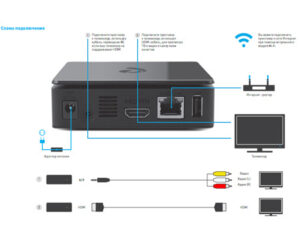
Инструкция по прошивке приставки SML-482 HD Base
- Берем Flash накопитель 1,2,4,8 гигобайт , форматируем (Очищаем) , далее подготавливаем Файлы согласно следующим пунктам.
- Подключаем приставку и при запуске смотрим а) Mac адрес, должен соответствовать наклейке на приставе, б) Версию прошивки .
- Версия 5.24.******99 -(Legacy ) переходим к пункту инструкции (5) . Если версия 7.********* (Wink) то читаем следующий пункт.(4)
- Надо перепрошить на legacy (кнопочка зеленая ниже с надписью Legacy SML-482) скачиваем,кладем два файла из архива на чистую флешку, в коренной каталог ,флешку в бокс !!!!ОТКЛЮЧАЕМ ИНТЕРНЕТ приставке !!!! подаем питание начнется прошивка,ожидаем полной прошивки,(вылезет логин\пароль) или ошибка подключения к сети . Далее читаем следующий пункт инструкции (5).
- Скачиваем прошивку (зеленая кнопочка с надписью SKYCAM Firmware) проверяем для вашего бокса она или нет (migrate2skycam-sml723x.zip) Распаковываем на читсую флешку в коренной каталог (должно получится 4 файла) ,флешку в бокс , !!!!ОТКЛЮЧАЕМ ИНТЕРНЕТ ПРИСТАВКЕ !!!! , подаем питание , должна начаться прошивка , дожидаемся прошивки и перезагрузки логотипа SKYCAM.
- выключаем приставку , подключаем к ней интернет провод и подаем ей питание и ждем загрузки , при загрузке фотографируем мак адрес (Рис.1)
- Если видим такую картинку (Рис.2) активируем вашу приставку, оформив заявку через @Skycamprojectbot . Читаем внимательно форму приветствия бота, прикладываем информацию строго по форме! (приготовьте 2 фото: с наклейки\ шильдика и фото с экрана начальной загрузки, там где мак и серийный номер. MAC адреса должны совпадать!!! в противном случаем будет отказано в активации). После оформления заявки, ожидаем ответа в боте (до 24 часов ).
- Наслаждаемся просмотром =)
Особенности данной приставки
- поддержка wifi “свистка” .
- rca (колокольчики отличаются по длинне джека от других приставок)
- Возможно использовать Plc адаптер: Например
- Поддержка DNLA ( с телефона через приложение BubleUPNP можно стримить на нее кино ,и Youtube , но это все так называемые “костыли” )
P.S Работа над Ошибками !!!!!
- При цикличной перезагрузке ПРОВЕРЯЕМ а) актуальная ли у вас версия ПО б) если по wifi подключена переключаем на провод (временно для обновления ПО) , в)Ошибка 206 – прошиваем поверх свежую миграцию ( прошивку ,зел кнопка SKYCAM FIRMWARE )
- Если затупы,заикания и т.д проверяем сетевое оборудование (перезагружаем роутер , и приставку) далее наблюдаем. Если не помогает смотрим в настройках роутера какие у вас выставленны DNS ( меняем на другие ,например яндекс)
Приставка SML-282 Base
Инструкция по прошивке приставки SML-282 Base
- АНАЛОГИЧНО
- SML-292
- SML-7105
- Читаем
- Вникаем
P.S Работа над Ошибками !!!!!
Приставка SML-292 Premium
Инструкция по прошивке приставки SML-292 Premium
1) Для подготовки флэшки необходимо скачать и установить из интернета программу для форматирования флэшкарт “SDFormatter_Setup”, запустить программу и отформатировать подготовленную для прошивки флэшку.
2)Если у вас установлен Wink, то необходимо откатить прошивку до стоковой РТ. Для этого скачиваем с сайта архив с прошивкой (зеленая кнопка LEGACY SML-292)Разархивировать все файлы в корень флэшки. После разархивирования щелкаем правой кнопкой мыши на флэшкарте в проводнике нажимаем извлечь, вытаскиваем флэшку, флэшка для отката готова. Если прошивка не Wink, этот и следующий пункт пропускаем.
3)Выключаем приставку по питанию, отсоединяем сетевой кабель, включаем флэшкарту с прошивкой в задний разъём USB приставки, подключаем питание, ждем несколько минут. Если всё верно сделано, появится сообщение, что обновление завершено. Вынимаем флэшку.
4) Перезагружаем приставку, ждем появления о проблеме с сетью, приставка для обновления прошивки готова.
5) Скачиваем прошивку migrate2skycam-sml7105.zip (зеленая кнопка SKYCAM FIRMWARE) форматируем флэшку, разархивируем все файлы из архива в корень флэшкарты. После разархивирования щелкаем правой кнопкой мыши на флэшкарте в проводнике нажимаем извлечь, вытаскиваем флэшку, флэшка для прошивки готова.
6) Выключаем приставку по питанию, отсоединяем сетевой кабель, включаем флэшкарту с прошивкой в задний разъём USB приставки, подключаем питание, ждем несколько минут. Если всё верно сделано, появится сообщение, что обновление завершено.Вынимаем флэшку. Подключаем сетевой кабель.
7) Перезагружаем приставку, появится логотип прошивки SKYCAM

9) Ждем сообщения в телеграмм канале от бота об успешной активации, перезагружаем приставку, радуемся.
Приставка Motorola Vip 1003G он же ARRIS
Инструкция по прошивке приставки Motorola VIP 1003G он же Arris
Понижение прошивки с Wink (версия 7.*.*) до Legacy (5.*.*):
- Скачать стоковую прошивку РТ версии 5.24246.191016
- Положить на пустую флэшку 2 файла из архива.
- Отключить от приставки ethernet, вставить флэшку, включить питание.
- При появлении экрана с кружочками или черточками нажать кнопку “MENU” на пульте. (рис.1)
- Появится экран “bios” (рис.2)
- Набрать на пульте 2357. Появится пункт “IP” (рис.3)
- Нажать кнопку “срелка вниз”, выбрать пункт “IP” (рис.4)
- Нажать кнопку “стрелка вправо”, кнопкой “стрелка вниз” долистать до последнего пункта “Boot without IP” (рис.5)
- Нажать кнопку “стрелка вправо”. Значение изменится на Yes. (рис.6)
- Нажать кнопку “стрелка влево”. На экране должно быть так (рис.7)
- Кнопкой “стрелка вниз” выбрать пункт “Exit”. (рис.8)
- Кнопкой “стрелка вправо” зайти в меню. (рис.9)
- Нажать “ОК” на пункте “Save and Reboot”. (рис.10)
- Приставка должна перешиться с wink на legacy.
- Когда прошивка завершится, флэшку не вынимать. Прошивка legacy (5) прошьется еще раз. Всего 2 (ДВА) раза (это особенность motorola).
- Извлечь флэшку, ethernet НЕ подключать, подождать пока не появится окно с кнопкой “перезагрузка”.
- Удалить всё с флэшки. Записать комплект миграции.
- Вставить флэшку с комплектом, подключить ethernet, нажать “перезагрузка”.
- Искать внизу экрана надпись “Please remove flash!!!!!”. Извлечь флэшку.
- При появлении на экране сообщения “Ошибка авторизации”, активируем вашу приставку, оформив заявку через @Skycamprojectbot . Читаем внимательно форму приветствия бота, прикладываем информацию строго по форме! (приготовьте 2 фото: с наклейки\ шильдика и фото с экрана начальной загрузки, там где мак и серийный номер. MAC адреса должны совпадать!!! в противном случаем будет отказано в активации). После оформления заявки, ожидаем ответа в боте (до 24 часов ).
P.S Работа над Ошибками !!!!!
Приставка Yuxing YX-6916A
Инструкция по прошивке приставки Yuxing YX-6916A
Yuxing YX-6916A, в которой прошивка РТ версии 5.xxx:
1. Готовим флешку для прошивки с нее (форматируем и закидываем “Зеленая кнопка SKYCAM FIRMWARE” в корень флешки.(разархивировав))
2. Флешку в приставку и включаем питание, прогресс будет отображаться внизу экрана (кабель инета подключен при всем процессе).
3. Если все прошло хорошо, напишет Flashing complete и перезагрузится, firmware_version обнуляется, так что сразу начинает качаться обновление.
4. Скрипт на всякий случай переименовывает firmware.bin -> firmware_done.bin , чтобы избежать зацикливания обновления (если что то не получилось, переподготавливаем флешку по п.1 )
Yuxing YX-6916A, которая уже обновилась на Wink:
1. Готовим флешку для прошивки с нее (форматируем и закидываем туда файлики “Зеленая кнопка SKYCAM FIRMWARE” в корень флешки (разархивировав));
2. Готовим вторую флешку со стоковой прошивкой РТ версии 5.xxx (Зеленая кнопка LEGACY YUXING);
3. Кабель инета из бокса вытащен, флешку в приставку и включаем питание, прогресс будет отображаться внизу экрана .
4. Как только вверху экрана напишет версию прошивки РТ версии 5.xxx, питание рубим, флешку меняем на другую (со скайкам П.1), подрубаем питание.
5. Далее наблюдаем на экране логотип SKYCAM и прочие прелести , ждем пока все не прогрузится, интернет кабель пока не втыкаем.
6. Если все прошло хорошо, напишет Flashing complete и перезагрузится, firmware_version обнуляется, так что сразу начинает качаться обновление.
7. Далее вырубаем приставку, втыкаем интернет кабель , флешки вынимаем, врубаем питание ( если все прошло хорошо, напишет Flashing complete и перезагрузится, firmware_version обнуляется, так что сразу начинает качаться обновление и т.д.), ждем надписи “Авторизация невозможна” и идем в Телеграм за активацией.
P.S.Для боксов 282 и 292 sml все аналогично./
Приставка Mag 250
1.Чтобы попасть в Bios – берем изогнутый пульт РТ нажимаем кнопку Меню (многораз) и одновременно подаем питание.
2.Подготавливаем флешку с прошивкой SKYCAM, форматируем в fat32 без имени тома и распаковываем в корень флешки файлы из архива прошивки. Структуру набора файлов не изменять.
3.1Если у вас на приставке Wink или прошивка на основе Infomir
Подаем питание и заходим в Bios, делаем сброс через Def.Settings,сохраняем через Exit&Save. Приставка перезагрузится.
Снова заходим в Bios и переходим в раздел Upgrade Tools => USB Bootstrap. После появления на экране сообщения как на рис. 4, подключаем флешку в задний порт USB и жмем на пульте ОК. Если все сделали правильно начнется прошивка в автоматическом режиме в два этапа.
3.2Если у вас прошивка РТ 5 версии или кастом на ее основе (РНРmod, Allchannel и т.д.)
Подключаем флешку в задний порт USB, подаем питание.
Дожидаемся окончания прошивки. После перезагрузки, система автоматически скачает доступное обновление.
4.При появлении на экране сообщения как на рис. 5, активируем вашу приставку, оформив заявку через @Skycamprojectbot . Читаем внимательно форму приветствия бота, прикладываем информацию строго по форме! (приготовьте 2 фото: с наклейки\ шильдика и фото с экрана начальной загрузки, там где мак и серийный номер. MAC адреса должны совпадать!!! в противном случаем будет отказано в активации). После оформления заявки, ожидаем ответа в боте (до 24 часов ).
Настройка пультов
- !! Внимание !! Пульты бывают разных модификаций, поэтому не для всех подходит.
- Направьте пульт на приставку, нажмите OK и TV одновременно и удержите в течение двух секунд, пока светодиод на кнопке TV не мигнет два раза. Вы переключили пульт в режим программирования.
- Авто-перебор для адаптации пульта к телевизору. Код 991 далее кнопки CH+ CH- , до тех пор пока телевызор не выключится.далее жмем OK .
- Устранение конфликта управления приставкой и телевизором.Нажмите OK и POWER одновременно и удержите в течение двух секунд. Вы переключили пульт и приставку в режим программирования. Коды смены “частот” на пульте. 3220 3221 . 3222 . 3223 . 3224.
- Если требуется Перезагрузить приставку с пульта то, выключаем приставку кнопкой Power. Далее включаем этой же кнопкой удерживая ее 5-10 секунд направляя на приставку (увидите частое моргание светодиодика).и приставка уйдет в reboot.
- Регулировка громкости +\- (приставки,не телевизора) код 0208 .через кнопки OK и TV
Спасибо, что вы выбрали Интерактивное ТВ 2.0
от ОАО «Ростелеком»
ТВ-приставка – ультракомпактное абонентское устройство доступа к услуге Инте-
рактивное ТВ 2.0 с поддержкой Full HD, 3D-видео и разъемами для подключения
внешних USB-устройств, и возможностью подключения по Wi-Fi.
Полная информация об услугах Интерактивного телевидения 2.0, доступных через
приставку, предоставлена в справочнике абонента Интерактивного ТВ 2.0, разме-
щенном на сайте tv.rt.ru, либо по телефону 8 800 100 0 800.
В комплект поставки входит:
• HD/3D ТВ-приставка SML-482 HD Base с USB-разъёмом и встроенным модулем Wi-Fi
• Адаптер питания 12В 1,2А
• Универсальный пульт ДУ – подходит к любому телевизору
• Кабель HDMI 1,5 м
• Кабель-переходник AV 1,5 м (3,5 мм TRRS mini-jack — 3xRCA)
• Кабель Ethernet 3 м
• 3xRCA — SCART переходник
• Батарейки ААА, 2 шт.
• Руководство пользователя (STB)
• Руководство пользователя (Пульт ДУ)
• Справочник кодов пульта ДУ
• Гарантийный талон
Технические характеристики ТВ-приставки
Входы и выходы:
• Цифровой видео + аудиовыход HDMI 1.4a c HDCP
• Видеовыход CVBS + аналоговый стереоаудиовыход (TRRS mini-jack)
• Ethernet 10/100Mbit Base-T
• Порт USB 2.0 тип A, задний
• Разъем для подключения адаптера питания 12В 1,2А
Встроенный модуль Wi-Fi: 1×1 b/g/n 2,4 GHz
Поддерживаемое разрешение для HDMI: до 1080p60
Поддерживаемые стандарты CVBS: PAL, SECAM, NTSC
Условия эксплуатации
В процессе эксплуатации устройства соблюдайте следующие правила:
• Используйте устройство только внутри помещений с температурой воздуха от
0° C до 40° С и относительной влажностью воздуха 20-90% без конденсации.
• Используйте устройство только с блоком питания, входящим в комплект его
поставки.
• Для уменьшения риска пожара и удара током не подвергайте устройство воз-
действию или риску воздействия любых жидкостей, дождя, высокой влаж-
ности.
• Устройство не должно контактировать с водой. Не используйте устройство
в месте, где оно может подвергнуться контакту с какой-либо жидкостью или
паром.
• Не подвергайте устройство воздействию прямых солнечных лучей.
• Не размещайте устройство вблизи открытого огня и радиаторов отопления.
• Не подвергайте устройство вибрации или тряске.
• Не используйте устройство в запыленных помещениях.
• При приближении грозы, а также в случае если устройство не будет исполь-
зоваться в течение длительного времени, отключите кабель питания от элек-
тросети и отсоедините кабель Ethernet. Это поможет защитить устройство от
грозовых разрядов и скачков напряжения в сети.
• Устройство обладает возможностью автоматического обновления про-
граммного обеспечения (ПО). Не отключайте устройство от сети питания
и Ethernet до завершения процесса обновления ПО. Изготовитель устройства
не несет ответственности за последствия неправильного обновления ПО.
• Изготовитель не гарантирует отсутствия помех при работе устройства. Для
устранения возможных помех увеличьте расстояние между приставкой и дру-
гим оборудованием или подключите оборудование по другой схеме.
Размещение и установка
При выборе места для размещения устройства соблюдайте следующие условия:
• Размещайте устройство на ровной поверхности. Не размещайте устройство
на скользкой поверхности, где оно может подвергнуться вибрации, риску па-
дения или другим повреждениям.
• Не устанавливайте устройство на мягкой поверхности типа ковра, кровати
и т.п., так как она будет препятствовать доступу воздуха и вентиляции устрой-
ства, что может вызвать его перегрев и выход из строя.
• Не накрывайте устройство.
• Не заслоняйте вентиляционные отверстия в корпусе устройства, располо-
женные вдоль верхней кромки его боковых панелей.
• При установке устройства обеспечьте минимум 10 см свободного простран-
ства с каждой стороны; не устанавливайте устройство в закрытых шкафах
и полостях.
• Не размещайте устройство на поверхностях, которые могут нагреваться (на-
пример, на усилитель).
• Не устанавливайте различные предметы на устройство.
• Во избежание поломки устройства размещайте кабель питания так, чтобы не
допустить его зажимания, перетирания или других повреждений.
Краткий обзор
Доступ к Интерактивному ТВ 2.0 осуществляется с экрана телевизора через под-
ключенную к нему ТВ-приставку.
Включите ТВ-приставку и управляйте услугой с помощью пульта дистанционного
управления.
Меню Интерактивного ТВ состоит из следующих разделов:
• ТВ – доступ к ТВ-каналам, программам передач, записи будущих и просмотру
уже прошедших в эфире программ;
• Видеопрокат – доступ к каталогу фильмов, сериалов, видеоклипов и других
видеоматериалов;
• Что посмотреть – рекомендуемые к просмотру ТВ-каналы и контент Видео-
проката;
• Файлы — просмотр фотографий со съемного носителя на ТВ-приставке;
• Сервисы – такие информационные сервисы как прогноз погоды, курсы валют,
карты с информацией о пробках на дороге, караоке, доступ к социальным сетям;
• Моё – доступ к заказам, записям, отложенным фильмам, установленным на-
поминаниям о ТВ-передачах, избранным ТВ-каналам, а также информацион-
ным сообщениям;
• Поиск – поиск любого контента: ТВ-передач, фильмов и др;
• Настройки — персональные и системные настройки, управление профилями,
родительский контроль;
• Управление услугами – управление доступными услугами и сервисами
Интерактивного ТВ.
• Мультискрин – объединение всех авторизованных устройств под одной учет-
ной записью.
Первый запуск и активация
Подключите ТВ-приставку к телевизору, сети питания и сети Интернет по прово-
дному соединению или Wi-Fi. Если все подключено правильно, начнется загрузка
ТВ-приставки и на экране появится заставка, после чего будет предложено настро-
ить подключение по Wi-Fi или подключиться по кабелю.
При первом запуске будет загружена последняя версия программного обеспече-
ния и по окончанию загрузки будет предложено ознакомиться и принять условия
Оферты.
Не отключайте устройство от сети питания и Интернет до окончания загрузки.
Далее на экране появится стартовый экран меню — ТВ-приставка готова к работе.
В случае возникновения ошибок обратитесь в службу поддержки.
Лицензии и сертификаты
Названия компаний и продуктов, упомянутых в настоящей инструкции, могут быть
торговыми марками или знаками обслуживания соответствующих правообладателей.
Стандарты HDMI, HDCP, Dolby AC-3, MP3 используются в устройстве по лицензии
соответствующих правообладателей. ООО «СмартЛабс» имеет соответствующие
лицензии на использование данных стандартов.
Произведено по лицензии Dolby Laboratories. Название Dolby и символ с двойной
буквой D являются торговыми марками Dolby Laboratories.
HDMI, логотип HDMI и High-Definition Multimedia Interface являются товарными
знаками или зарегистрированными товарными знаками HDMI Licensing LLC.
Соответствие стандартам и нормативным документам
SML-482 HD Base соответствует требованиям технических регламентов ТР ТС
004/2011, ТР ТС 020/2011 и имеет соответствующий сертификат ЕАС.
Информация об изготовителе
Юридическое лицо: ООО «СмартЛабс»
www.smartlabs.tv
Гарантия
Гарантия на устройство предоставляется через поставщика услуг. Гарантийный
срок и условия предоставления гарантии определяются поставщиком услуг.
В случае если приставка требует обслуживания или ремонта, обратитесь к по-
ставщику услуг.
Никакая часть инструкции не может рассматриваться как гарантийные обязательства.
Необходимое оборудование и инструкция по установке
Перед присоединением/отсоединением кабелей всегда отключайте ТВ-пристав-
ку, телевизор и остальные компоненты системы от сети электропитания. Подклю-
чите все необходимые соединительные кабели и только после этого подключайте
устройства к сети электропитания.
ТВ-приставка должна подключаться к сети с напряжением 220 — 230 В переменно-
го тока 50 Гц. Перед обслуживанием ТВ-приставки убедитесь, что она отключена
от сети электропитания.
Интерактивное ТВ 2.0
Руководство пользователя
Перейти к контенту
Русские электронные инструкции по эксплуатации
Постоянно обновляемый большой каталог документации по эксплуатации и использованию современных устройств и оборудования на русском языке. Бесплатное скачивание файлов.
Поиск:
Главная
♥ В закладки
Просмотр инструкции в pdf
Инструкция по эксплуатации медиаплеера Ростелеком «Интерактивное ТВ 2.0» SML-482HD Base с опцией Wi-Fi.
Скачать инструкцию к медиаплееру Ростелеком «Интерактивное ТВ 2.0» SML-482HD Base с опцией Wi-Fi (263,79 КБ)
Инструкции по эксплуатации медиаплееров Ростелеком
« Инструкция к медиаплееру Rombica Smart Box Z1
» Инструкция к медиаплееру DUNE-HD HD Neo 4K
Вам также может быть интересно
Инструкция к смартфону Samsung Galaxy S8 64Gb Черный бриллиант
Инструкция к видеорегистратору Playme Odder
Инструкция к стиральной машине Samsung DF10A9500CG
Инструкция к телевизору Samsung UE49MU7500U
Инструкция к наушникам JBL Endurance Dive Black-Lime (JBLENDURDIVEBNL)
Инструкция к телевизору Smart TV LG 32LK610BPLC
Инструкция к соковыжималке Smeg CJF01PGEU
Инструкция к беспроводным наушникам Samsung Galaxy Buds Pro Violet (SM-R190NZVACIS)
Добавить комментарий
Имя *
Email *
Сайт
Комментарий






















Сохранить моё имя, email и адрес сайта в этом браузере для последующих моих комментариев.
- Добавить инструкцию
- Заказать инструкцию
- Политика конфиденциальности
Приставка Ростелеком SML 482 HD Base – устройство, открывающее пользователю доступ к интерактивному телевидению. Особенность этой приставки – интернет-соединение, потому SML 482 HD Base можно взять с собой в поездку, чтобы смотреть ТВ в любом месте, где есть интернет.
Что собой представляет приставка Ростелеком sml 482 hd base
Приставка SML 482 HD Base от Ростелеком – компактное устройство (10 см х 10 см х 3,2 см) в корпусе из черного матового пластика. Под корпусом достаточно мощный двухъядерный процессор с частотой 750 мГц, делающий работу интерфейса быстрой и плавной. Оперативная память в 512 Мбайт обеспечивает достаточную для IPTV производительность. Приставка поддерживает качество изображения вплоть до Full HD. SML 482 HD Base выпускается в двух версиях: с Wi-Fi модулем и без него.

- пульт ДУ;
- блок питания;
- HDMI-кабель;
- переходник TRRS mini-jack – 3xRCA;
- кабель Ethernet (для моделей без модуля Wi-Fi);
- провод RCA-SCART.
Программное обеспечение SML 482 HD Base от Ростелеком поддерживает ряд сторонних приложений и такие дополнительные функции, как отложенный просмотр, запись контента по расписанию и видео по запросу. Однако, ресивер по подписке транслирует только 108 каналов, а без таковой – 10. Также система лишена браузера и YouTube, что для многих станет огромным недостатком ТВ-приставки.
Как подключить и настроить приставку
Чтобы подключить приставку Ростелеком SML 482 HD Base нужно:
- с помощью кабеля HDMI или AV-переходника соединить приставку с телевизором;
- подсоединить приставку к роутеру кабелем Ethernet;
- при помощи блока питания подключить устройство к электросети.
Обратите внимание, включать приборы в сеть следует после их соединения между собой.
Настройка приставки также проста:
- после включения телевизора нажимаем на пульте ДУ кнопку «Source» (или «Input»), выбираем свой тип подключения ресивера (HDMI или AV);
- выбираем способ подключения к роутеру (проводное или беспроводное);
- находим интернет-сеть, вводим логин и пароль;
- ждем, пока система установит обновления;
- вводим логин и пароль, полученные в офисе провайдера.
Все, настройка закончена. В идеале она занимает несколько минут. Но, если возникли проблемы, можно обратиться в службу поддержки Ростелеком.
Читайте также:
- Что такое Stalker portal для IPTV?
- Тв приставка ростелеком – обзор популярных моделей.
- Видео 4к для проверки телевизора скачать.
Основное меню и интерфейс
После настройки приставки система сразу же предлагает пользователю выбрать для просмотра видео-контент.
Для этого нужно внести плату за конкретный продукт или оформить подписку.
Основное меню включает несколько разделов, в том числе «Настройки», «Поиск», «Личный кабинет», «Видеопрокат».
В разделе «Настройки» можно:
- поменять разрешение экрана;
- обновить ОС;
- протестировать скорость соединения;
- поменять тип подключения к интернету.
В разделе «Видеопрокат» можно выбрать кино, сериал, ТВ-шоу для просмотра. Фильм можно арендовать на 2 суток, а можно купить навсегда. В коллекции есть музыка и даже караоке, но все только платное.
Как перепрошить приставку

Для увеличения функционала приставки и снятия ограничений на бесплатный просмотр всех каналов делается альтернативная прошивка. Провайдер такое ПО не поддерживает. Пользователь, действуя на свой страх и риск, по сути нарушает закон, открывая бесплатный доступ к закрытым каналам.
Официальная перепрошивка приставки Ростелеком SML 482 HD Base включает несколько этапов:
- Подготовка оборудования и программного обеспечения (ПК с подключением к интернету и LAN-кабель либо USB-накопитель, прошивка с сайта Ростелеком).
- Сброс настроек до заводских – производится нажатием и удержанием в течение 2-5 секунд кнопок ОК + POWER на пульте ДУ. После этого нужно ввести цифры 977. Либо можно сбросить настройки через стандартное меню (пункт «Сброс настроек»).
- Загрузка официального ПО – с флешки (через меню) или через Мультикаст. Загрузка с помощью Мультикаст – чуть более сложный вариант, но вполне доступный рядовому пользователю. После установки ПО устройство автоматически перезагрузится и будет готово к работе.

Таким образом, с одной стороны SML 482 HD Base – неплохой вариант для владельцев телевизоров с высоким разрешением экрана, но без Smart TV. С другой стороны, приобретать это устройство обычному пользователю нет смысла – зарегистрироваться на сайте Ростелеком и получить учетную запись (а значит, и поддержку компании) не получится, а перепрошивать ресивер крайне проблематично.




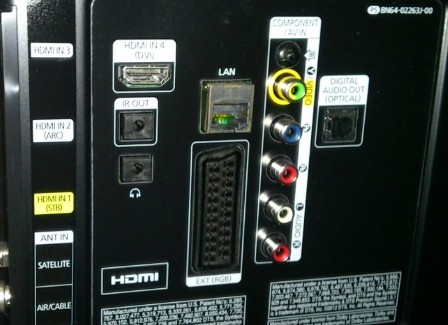


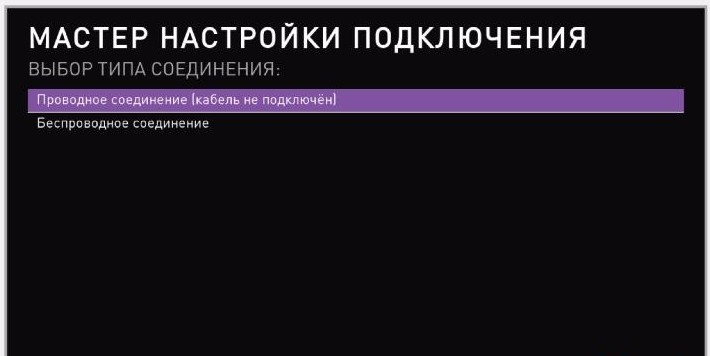
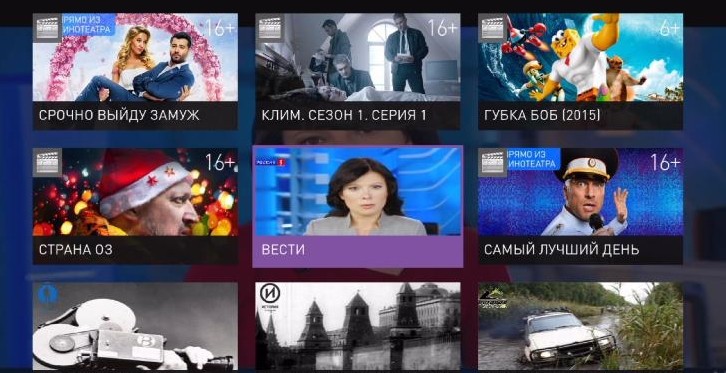
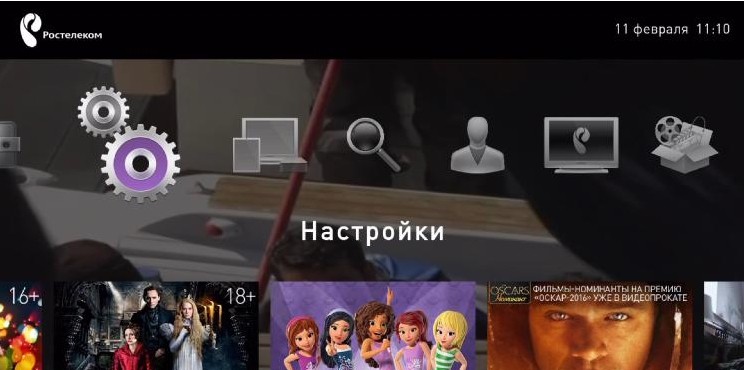
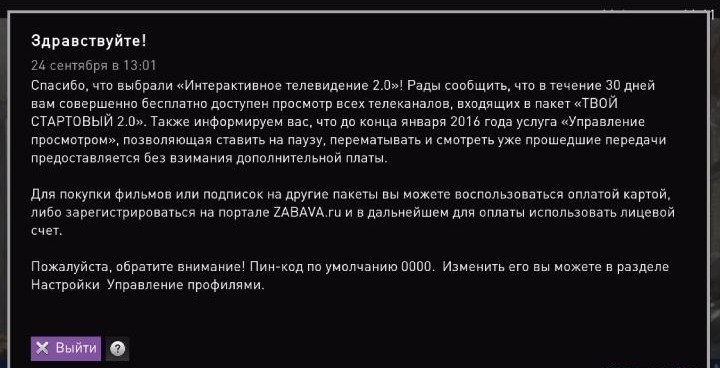
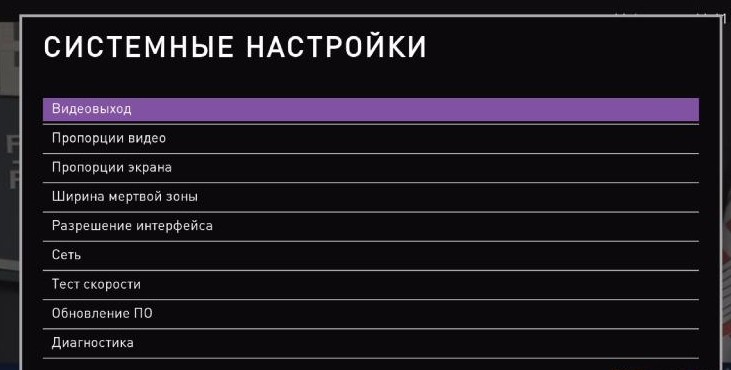


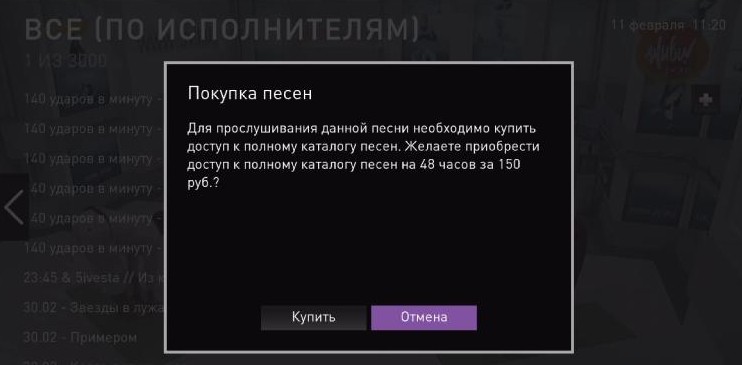












.jpg)


.jpg)
